آنچه در این مقاله میخوانید
شبکه آموزشی دانشآموزی یا همان شاد را میتوان جایگزینی مناسب برای برگزاری کلاسها در بحران همهگیری ویروس کرونا دانست. با وجود آنکه استفاده از این برنامه، کاربران را با چالشهای جدی مواجه کرده است اما به نوعی کار با شاد را میتوان تجربهای نو و چالشبرانگیز برای معلمان و دانشآموزان دانست. البته طراحان این برنامه سعی دارند که امکانات برنامۀ شاد را روز به روز افزایش دهند و با بهبود بخشهای مختلف آن، کار با برنامۀ شاد را برای معلمان، مدیران و دانشآموزان آسانتر کنند. برای مثال، در نسخۀ جدیدی از اپلیکیشن شاد، با اضافه شدن ربات تکلیف، یکی از نگرانیهای اصلی معلمان عزیز بر طرف شده است.
اگرچه که این برنامه در زمینۀ تدریس خصوصی کاربردی ندارد، با این حال ما در استادبانک تلاش کردیم تا دغدغهها و موارد مشکلساز برای کاربران شاد را شناسایی کنیم و آموزشهایی را در این رابطه ارائه دهیم. در این مقاله، استادبانک یک دستورالعمل مختصر و مفید در مورد نحوۀ کار با شاد را برای معلمان عزیز ارائه کرده است. مطالب این مقاله مطابق با آخرین نسخه اپلیکیشن شاد ۲.۸.۲ تهیه شده است و هماهنگ با آخرین به روز رسانیهای شاد است. لطفا تا پایان این مقاله، همراه ما باشید.
راهنمای کار با شاد برای معلمان
در این بخش از مقاله، به نکاتی اساسی در مورد ورود و احراز هویت معلم در شاد، نحوۀ حضور و غیاب و نحوۀ ثبت تکلیف در شاد اشاره میکنیم.
ورود به شاد و احراز هویت معلم در شاد
- پس از نصب آخرین نسخۀ برنامۀ شاد از طریق این لینک، وارد برنامه شده و مطابق با تصویر زیر، شماره موبایل خود را وارد کنید. در پایان روی دکمۀ ورود، کلیک کنید.
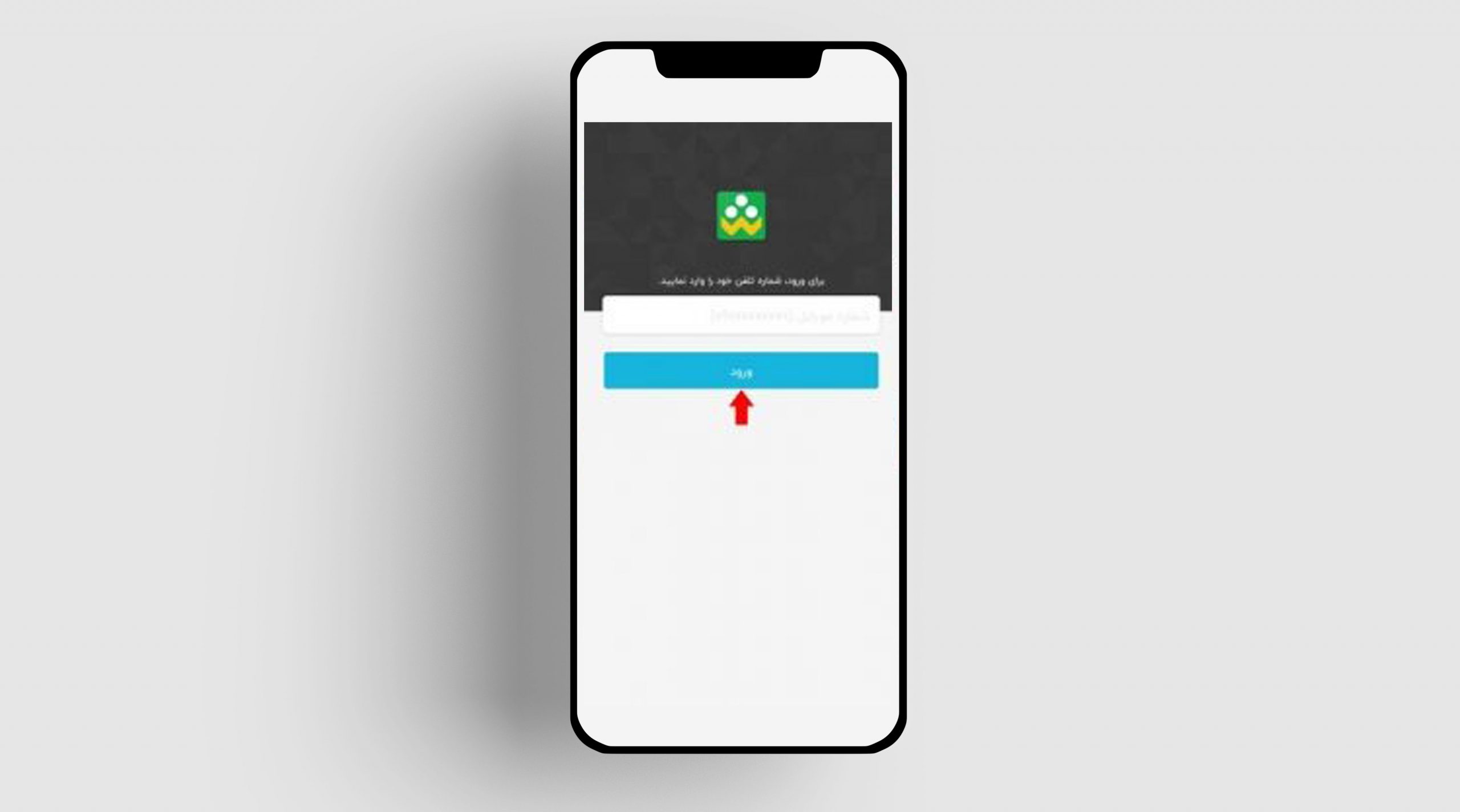
۲. پس از دریافت پیامک فعالسازی، کد ارسال شده را همانند تصویر زیر در کادر مورد نظر وارد نمایید. با زدن دکمۀ ورود به مرحلۀ بعد میروید.
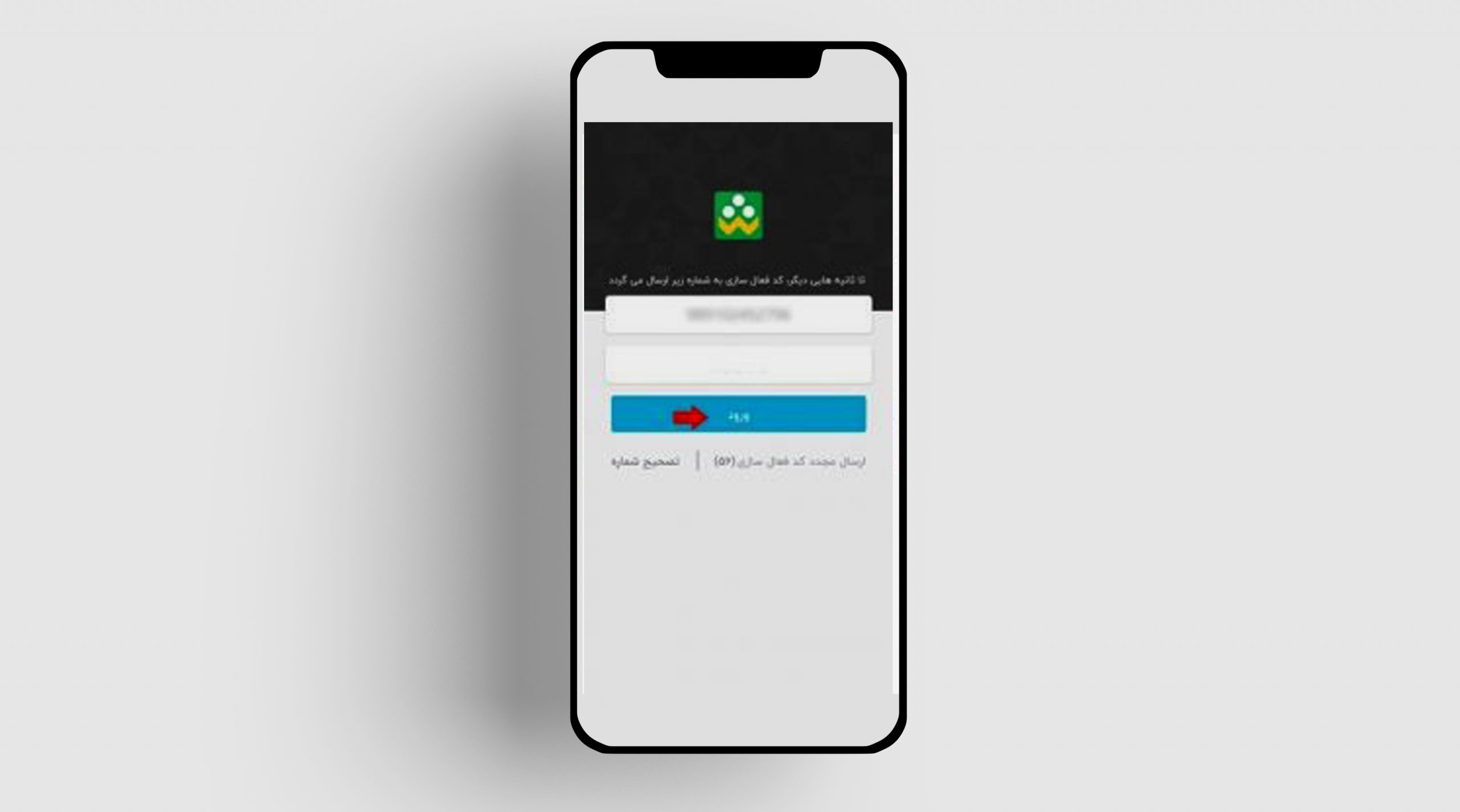
۳. در این قسمت نام و نام خانوادگی خود را وارد کرده و در صورت تمایل، یک تصویر برای نمایش در پروفایلتان انتخاب نمایید.
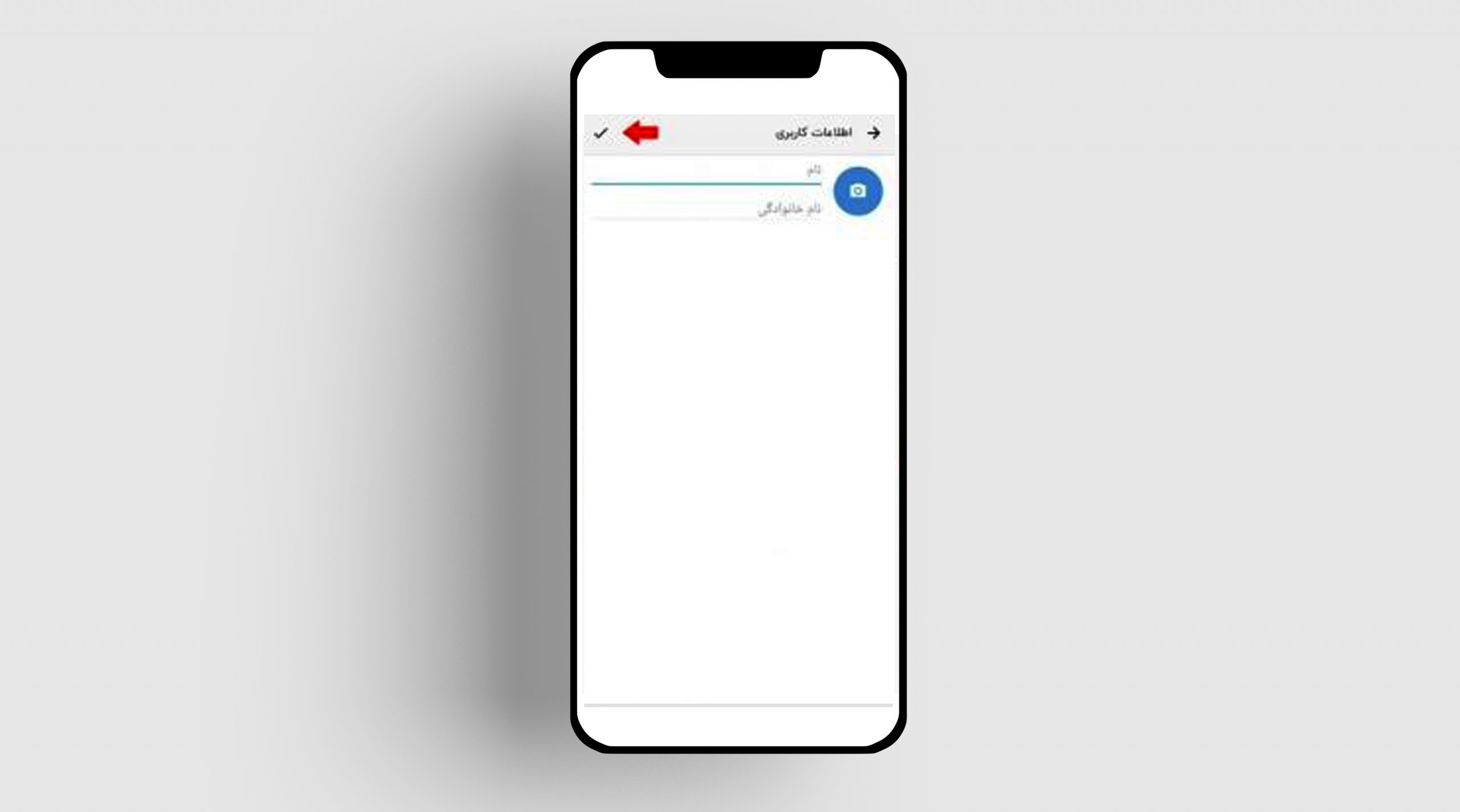
۴. پس از مشاهدۀ صفحۀ زیر، روی گزینۀ ورود به مدرسۀ من و سپس افزودن کاربر کلیک کنید.
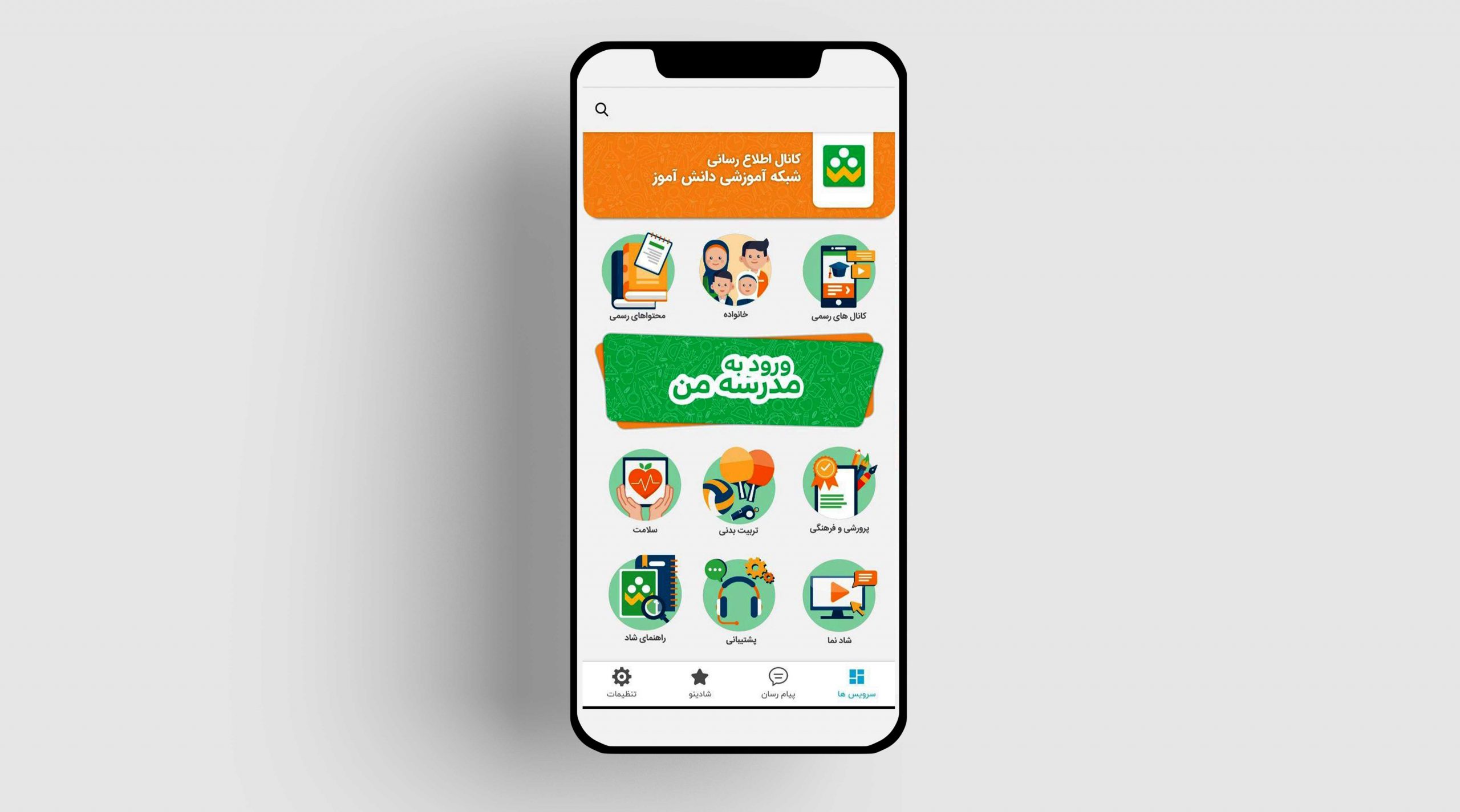
۵. در این مرحله لازم است که نقش خود را به عنوان معلم انتخاب کنید. در پایان، در باکس خواسته شده، کد ملی خود را وارد کرده و روی گزینۀ تأیید کلیک کنید.
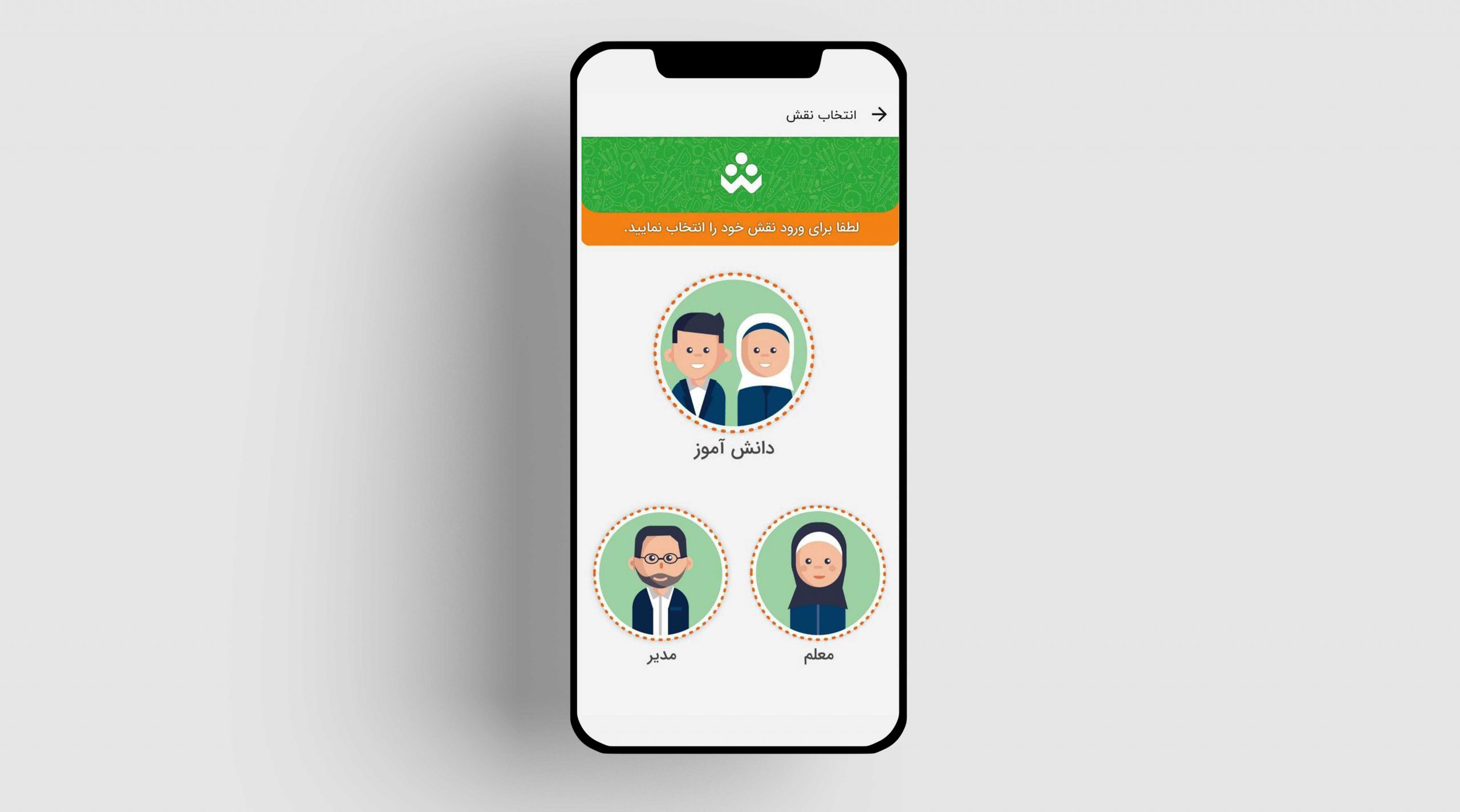
پس از انجام صحیح این مراحل، لیست کلاسهای شما به عنوان معلم نمایش داده خواهد شد.
رفع مشکل احراز هویت معلم در شاد
توجه داشته باشید که بعد از وارد کردن کد ملی معلم در شاد، ممکن است کد ملی شما تأیید نشود. در صورت بروز چنین مشکلی، یعنی احراز هویت از طریق کد ملی، لازم است مدیر خود را مطلع سازید. در بسیاری از موارد، این مشکلات به دلیل عدم ثبت صحیح کد ملی شما در سامانۀ سناد رخ میهد. در برخی موارد نیز ممکن است شمارهای که با آن در برنامۀ شاد ثبتنام کردهاید، با شمارۀ ثبت شدۀ شما در سناد مغایرت داشته باشد.
اضافه کردن دانشآموزان در شاد توسط معلم
در برنامۀ شاد، هر معلم، به عنوان ادمین یا مدیر گروههای خود در نظر گرفته میشود. بنابراین معلمان عزیز این امکان را دارند که بتوانند اعضای کلاس را به صورت دستی وارد کنند. برای انجام این کار، کافی است به منوی مدیریت گروه مراجعه کرده و در قسمت افزودن عضو، دانشآموز مورد نظر را به گروه کلاسی اضافه کنید. دقت داشته باشید که برای انجام این کار، لازم است که نام و شمارۀ دانشآموز مورد نظر را از قبل، در لیست مخاطبین تلفن همراه خود ذخیره کرده باشید.
حضور و غیاب در برنامۀ شاد توسط معلم
برای انجام حضور و غیاب در شاد مراحل زیر را طی کنید.
- ابتدا از به روز بودن اپلیکیشن شاد اطمینان حاصل کنید. سپس مانند تصویر زیر، به قسمت “مدیریت حضور و غیاب” بروید.
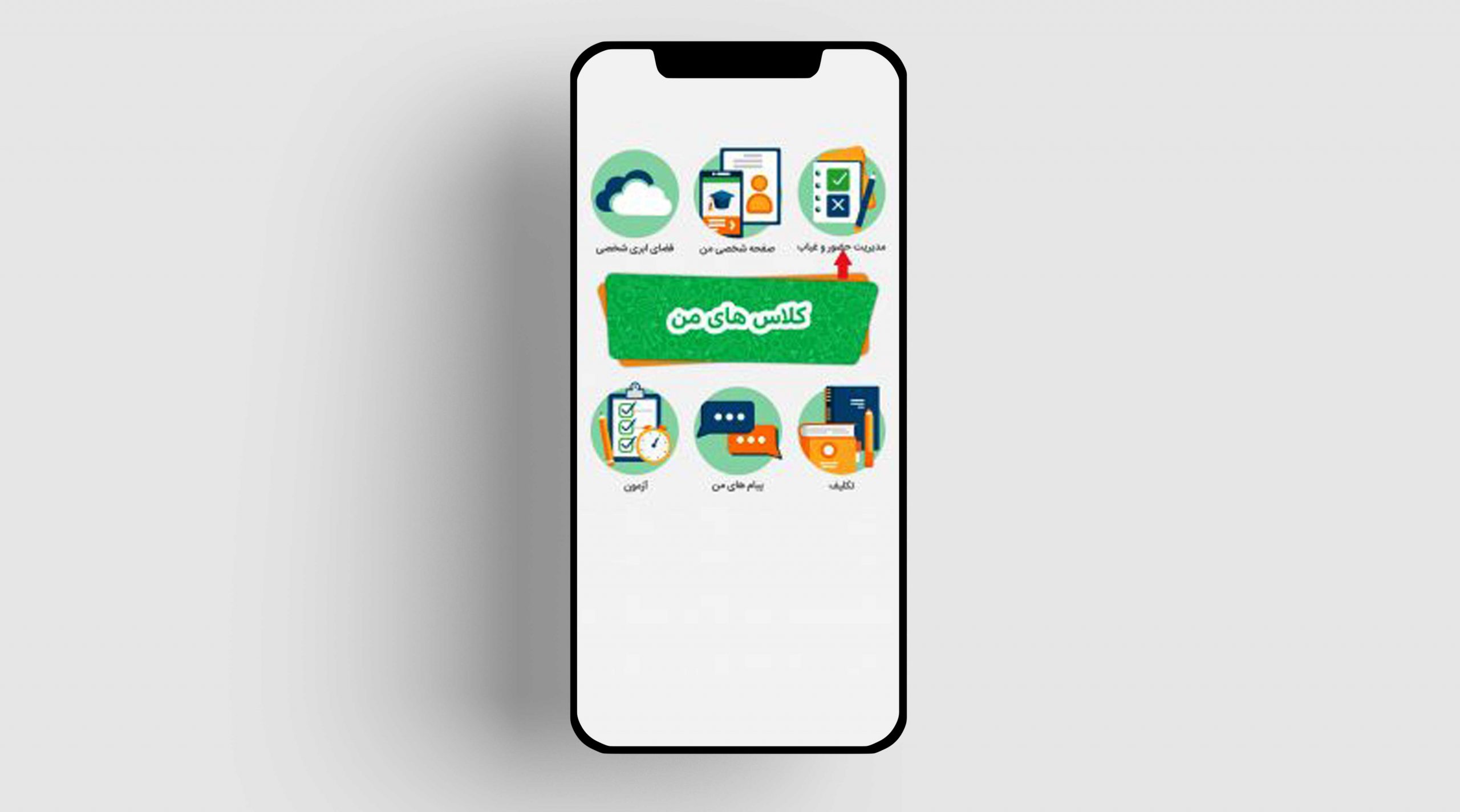
۲. مدرسه مورد نظرتان را از لیست مدرسههای موجود انتخاب کنید. سپس مطابق با تصویر زیر، از لیست کلاسهای فعال، روی کلاس مورد نظر خود کلیک کنید.
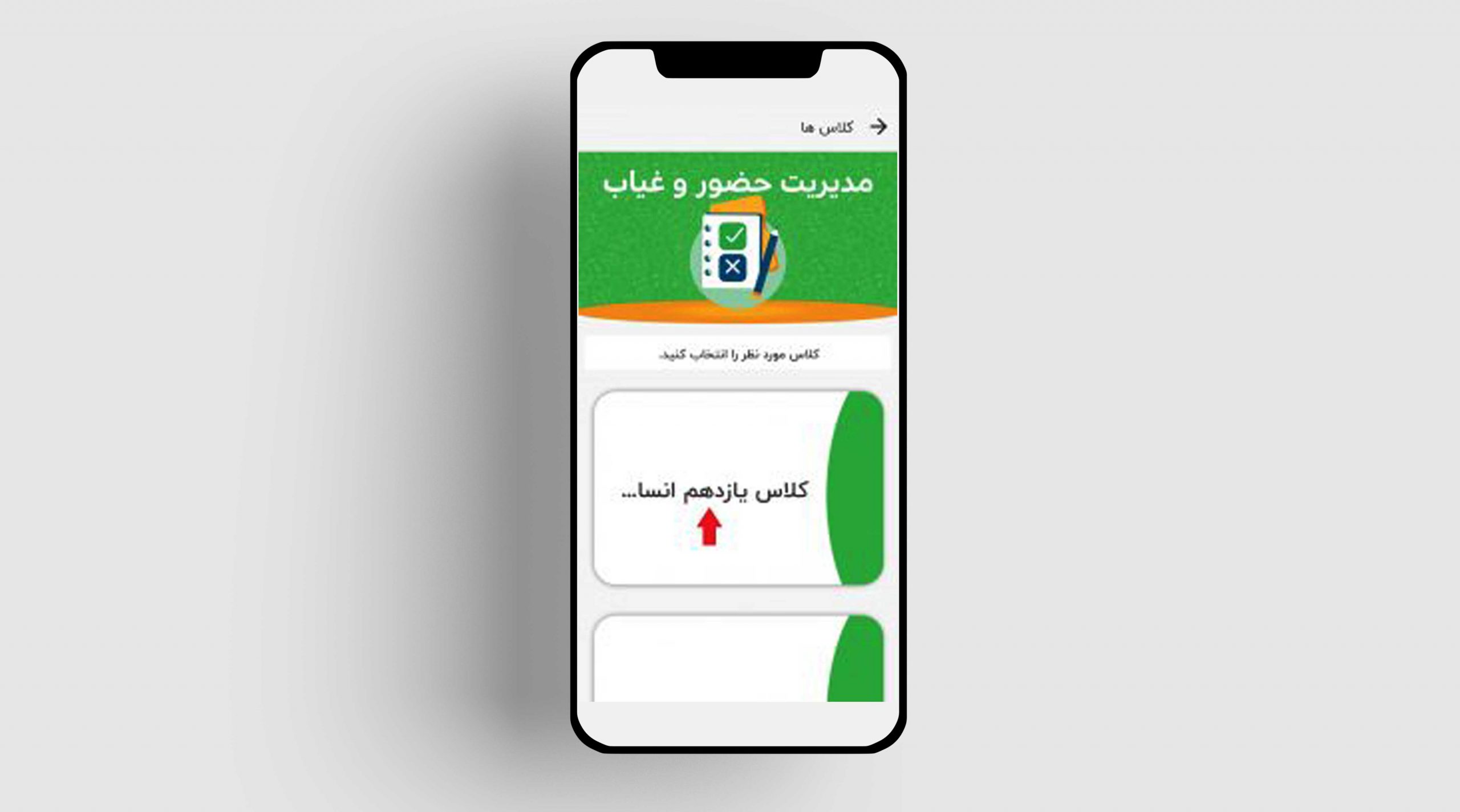
۳. با انتخاب کلاس، وارد بات حضور و غیاب شاد میشوید. در این مرحله ابتدا باید با کلیک روی گزینۀ افزودن برنامۀ درسی، برنامۀ درسی خود را با توجه به اطلاعاتی که در ادامه خواسته میشود، برای بات مشخص کنید. در پایان این مرحله، باید پیغام “برنامۀ درسی با موفقیت ثبت شد” را دریافت کنید. با مشخص کردن تاریخ شروع و پایان حضور و غیاب، بعد از هر کلاس میتوانید وارد بات حضور و غیاب شوید، و از قسمت وضعیت حضور و غیاب، لیست دانشآموزانی را که در کلاس حاضر بودهاند مشاهده کنید.
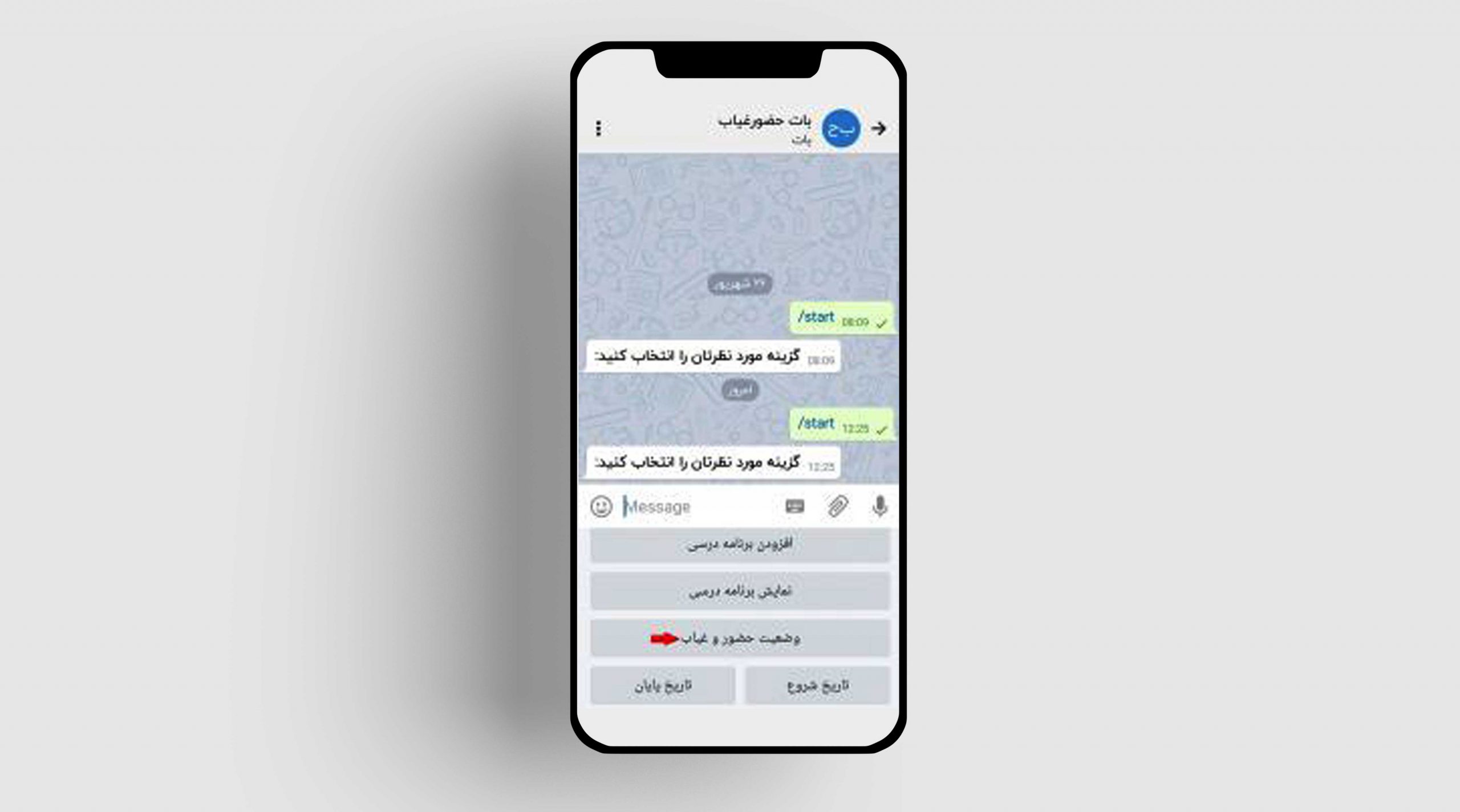
نحوۀ ایجاد تکلیف در شاد توسط معلم
در برنامۀ شاد، امکان اضافه کردن و ایجاد تکلیف به شاد برای معلمان فراهم شده است. این سرویس به معلمان اجازه میدهد تا بتوانند تکالیف را برای دانشآموزان خود ثبت نمایند. امکان بررسی و نمردهدهی تکالیف و به اشتراکگذاری پاسخها با دانشآموزان نیز از دیگر ویژگیهای این سرویس است. جهت ثبت تکلیف جدید مراحل زیر را طی کنید.
- ابتدا همانند تصویر زیر وارد بخش تکلیف شوید.
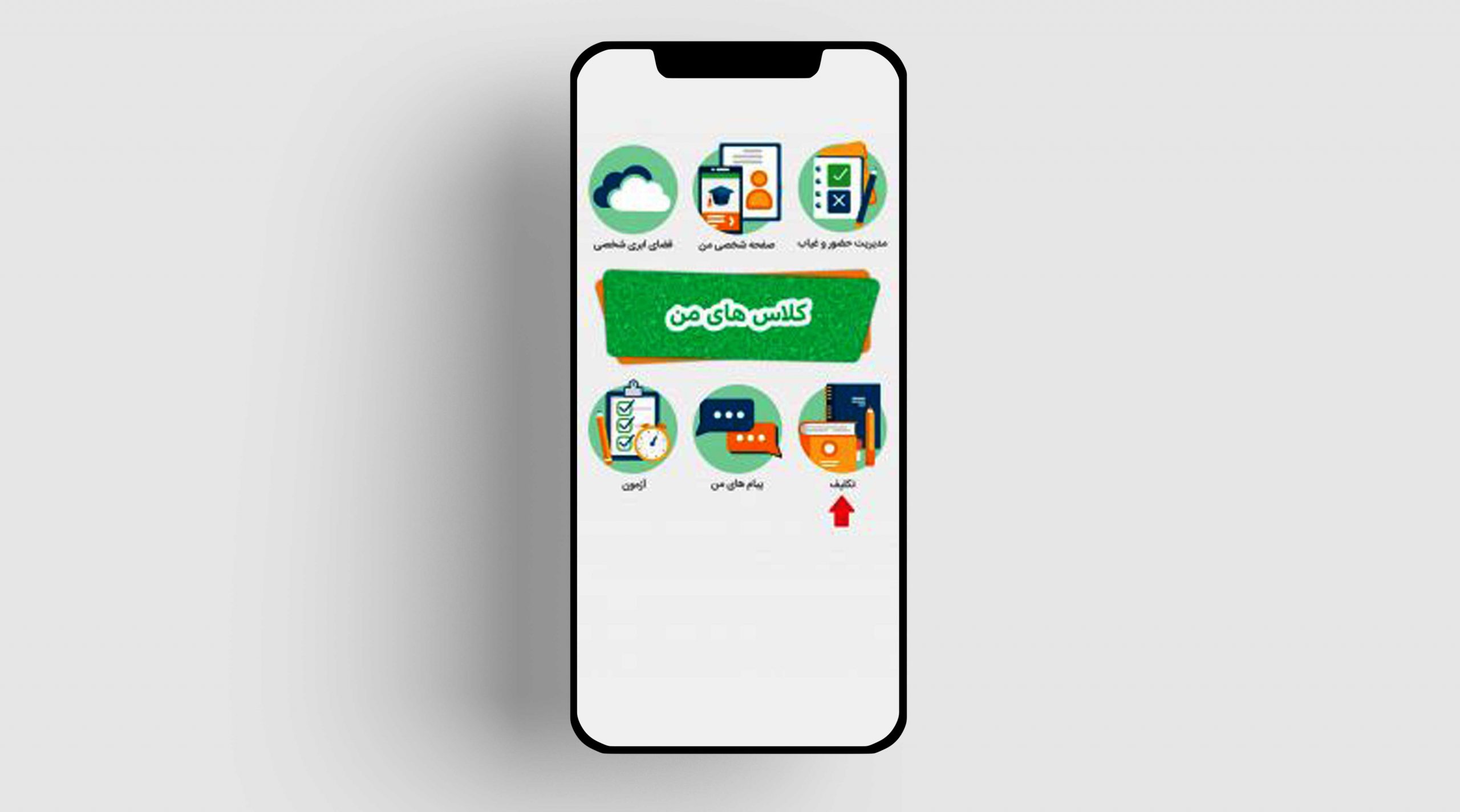
۲. از بین لیست مدارسی که برایتان فعال است، مدرسۀ مورد نظرتان را انتخاب کنید. سپس وارد کلاسی شوید که قصد دارید برای آن تکلیف ثبت کنید.
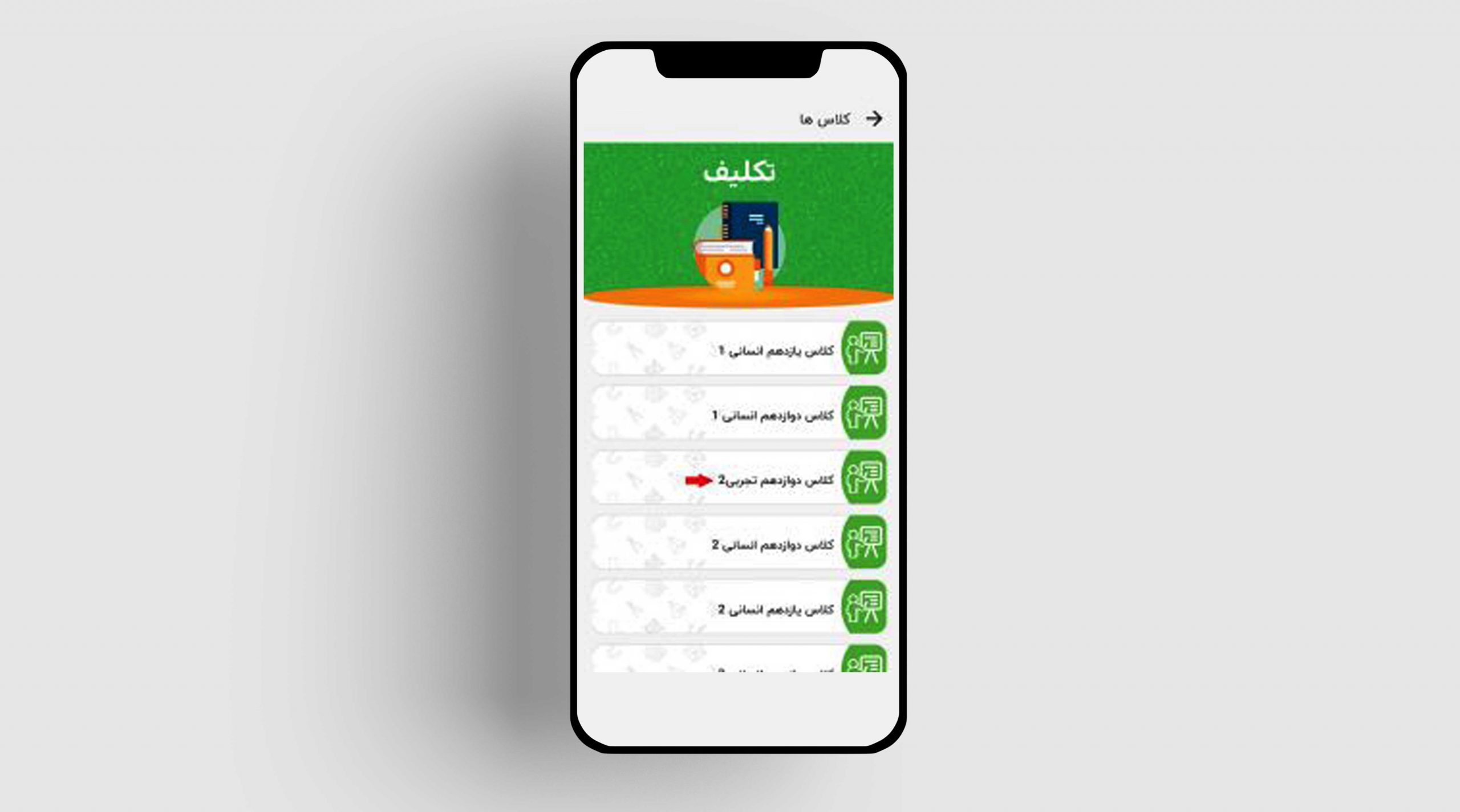
۳. در این مرحله به بات تکلیف شاد هدایت میشوید. به منظور ثبت تکلیف جدید برای این کلاس، کافی است مطابق شکل روی افزودن تکلیف کلیک کنید. سپس فایل مربوط به تکلیف مورد نظر را بارگذاری و برای انجام آن، مهلت تحویل را مشخص نمایید. توجه داشته باشید که این تکلیف تا تاریخ و زمانی که شما در نظر گرفتهاید، فعال خواهد بود. دانشآموزان باید پاسخ تکالیف خود را در این بازۀ زمانی بارگذاری کنند. پس از به اتمام رسیدن مهلت انجام تکالیف، میتوانید به قسمت نمایش تکالیف بروید و پاسخهای دانشآموزانتان را بررسی کنید.
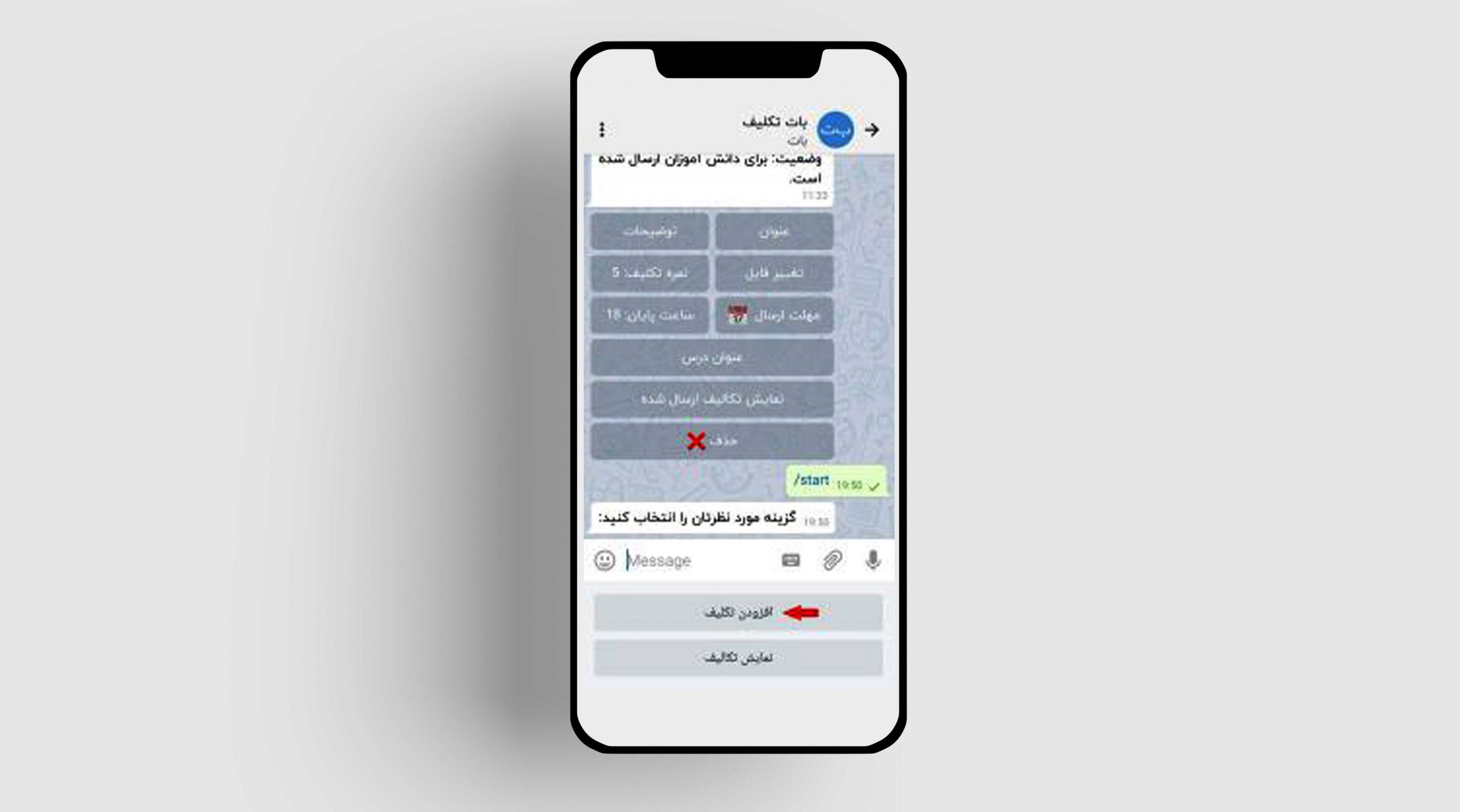
راهنمای کار با شاد برای مدیران
برنامه شاد به گونهای طراحی شده است که اطلاعات تمامی کاربران توسط سامانه سناد پشتیبانی میشود. در واقع کد ملی همه کاربران شاد، اعم از دانشآموز, معلم و مدیر در سامانۀ سناد ثبت شده است. به این ترتیب، کاربران شاد پس از ورود به برنامه و احراز هویت، به طور خودکار میتوانند کلاسهای خود را مشاهده کنند.
مسئولیت ثبت اطلاعات معلمان و دانشآموزان به عهده مدیران مدارس است. بنابراین اولین قدم برای ایجاد کلاسهای هر مدرسه در اپلکیشن شاد، باید توسط مدیر آن مدرسه برداشته شود. در این قسمت راهنمای ثبت اطلاعات در سناد را ارائه میکنیم و در ادامه نیز نحوه ورود مدیران به شاد را توضیح میدهیم.
ثبت اطلاعات معلمان در سناد توسط مدیر
برای ثبت اطلاعات معلمان و دانشآموزان، ابتدا به سامانۀ سناد مراجعه کرده و سپس روی لینک مربوط به مقطع تحصیلی مدرسۀ خود کلیک کنید. در این قسمت لازم است که مراحل زیر را طی کنید:
- با وارد کردن کد مدرسه و کد ملی خود وارد سامانه شوید.
- وارد قسمت ثبت مشخصات شناسنامهای شوید.
- اطلاعات هر معلم را وارد نمایید.
- در این مرحله، از منوی امور دفتری، به قسمت مدیریت کلاسها بروید و برای هر درس یک معلم را در نظر بگیرید.
ثبت اطلاعات دانشآموزان در سناد توسط مدیر
برای ثبت اطالاعات دانشآموزان با تکرار مراحل ۱ تا ۳، اطلاعات دانشآموزان را نیز وارد نمایید. به این ترتیب کلاسهای مدرسه در برنامه شاد برای معلمان و دانشآموزان شما تعریف میشود.
راهنمای ورود مدیران به شاد
ورود مدیران به برنامۀ شاد دقیقا مشابه با ورود معلمان صورت میگیرد. با این تفاوت که در قسمت انتخاب نقش، باید نقش مدیر را انتخاب کنید. در نهایت، لیستی از مدارس برای شما نمایش داده خواهد شد و میتوانید مدرسۀ خود را انتخاب نمایید. پس از تکمیل این مرحله، لیست تمامی کلاسهای مدرسۀ مورد نظر برای شما باز میشود. اپلیکیشن شاد امکانی را برای شما فراهم کرده است که بتوانید در هر لحظه به تمامی کلاسها نظارت داشته باشید.
سخن پایانی
در این مقاله به آموزش برخی موارد مهم در مورد کار با برنامۀ شاد در گوشیهای اندروید برای معلمان و مدیران پرداختیم. مواردی مانند ورود و احراز هویت در شاد، حضور و غیاب، ثبت تکالیف در شاد و ثبت اطلاعات معلمان و دانشآموزان در سامانۀ سناد، در این مقاله مورد بررسی قرار گرفتند. موارد دیگری نیز مانند ایجاد آزمون در شاد، آموزش کار با شاد در کامپیوتر، ایجاد گروه و ارسال وویس در شاد در آپدیتهای بعدی به مقاله اضافه خواهد شد. از اینکه تا پایان این مقاله همراه ما بودید، از شما سپاسگزاریم.
همکاری با استادبانک، یکی از برترین مؤسسات تدریس خصوصی در ایران
استادبانک بزرگترین مرجع انتخاب معلم خصوصی در کشور است. ثبت نام در این سایت، یکی از روشهای کسب درآمد از تدریس خصوصی برای بسیاری از فرهنگیان و معلمان است. معلمان در این سایت نگران تبلیغات برای تدریس خصوصی، تولید محتوا و جذب شاگرد نیستند، چرا که این وظایف همگی بر عهدۀ تیم فعال و پرتلاش استادبانک است.
اگر شما هم قصد کسب درآمد از تدریس خصوصی را دارید کافی است با ثبتنام به عنوان معلم خصوصی به صورت کاملا رایگان، مراحل استخدام معلم خصوصی در استادبانک را طی کنید و کسب درآمد خود را از این طریق آغاز کنید. در صورت نیاز به مشاوره و دریافت اطلاعات، کافی است با شماره ۹۱۰۰۵۳۴۳-۰۲۱ تماس بگیرید و یا از بخش تیکت پشتیبانی در پروفایل خود اقدام کنید. همکاران ما پاسخگوی سؤالات شما عزیزان خواهند بود و شما را به طور کامل راهنمایی خواهند کرد.
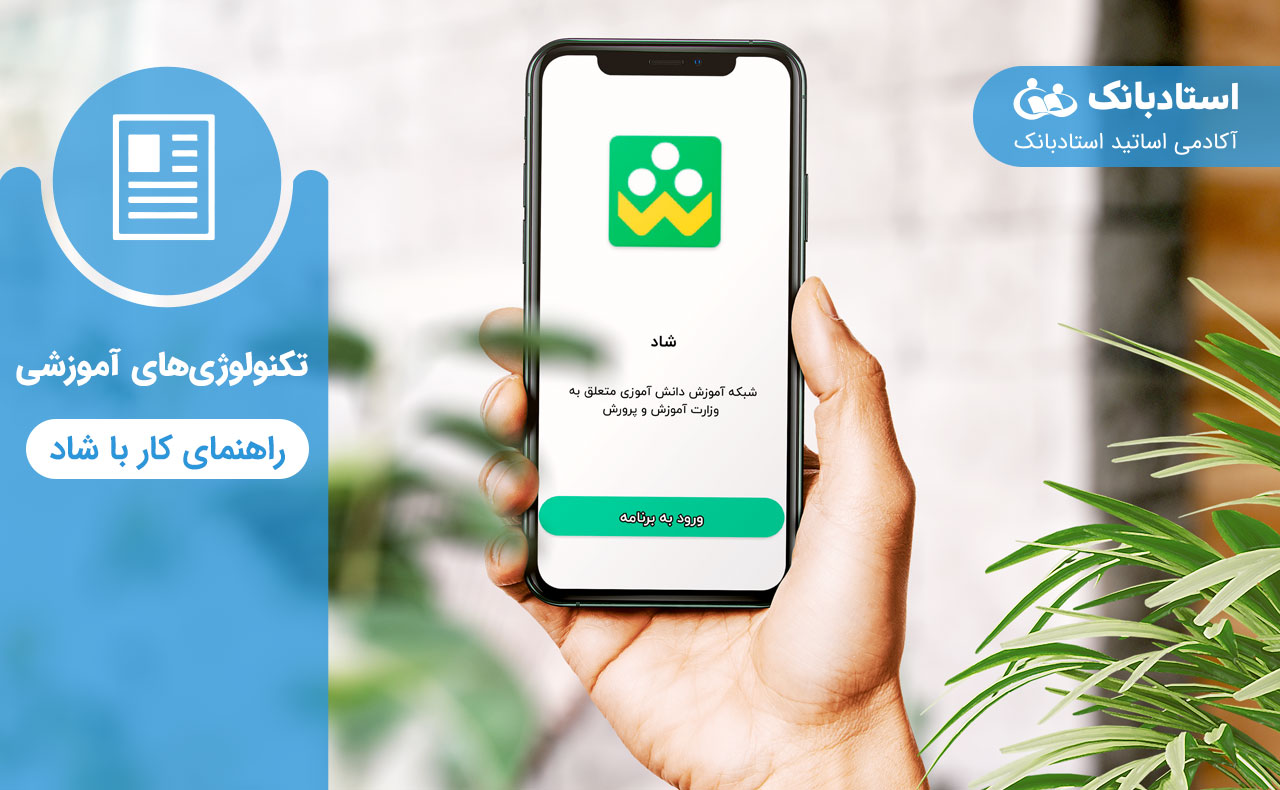
نظر خود را در مورد این مطلب بیان کنید: